Master pre klonovanie
Po kliknutí na možnosť Virtualizácia > Označiť ako master pre klonovanie v podrobnostiach o počítači sa zobrazí nasledujúce oznámenie:
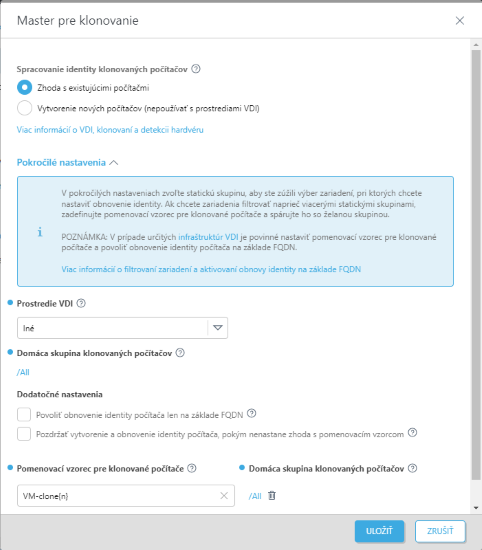
Pred vytvorením fondu VDI vyberte jednu z možností Spracovania identity klonovaných počítačov:
•Porovnať s existujúcimi počítačmi – pozrite si podrobnosti o možnosti Vždy porovnať s existujúcim počítačom.
•Vytvoriť nové počítače – pozrite si podrobnosti o možnosti Vždy vytvoriť nový počítač.
Ak chcete nájsť počítače označené ako Master pre klonovanie, prejdite do sekcie Počítače, kliknite na Pridať filter, vyberte Master pre klonovanie a označte políčko vedľa filtra Master pre klonovanie. Nastavenia Mastera pre klonovanie môžete neskôr zmeniť v podrobnostiach počítača: •Nastavenia upravíte kliknutím na ikonu ozubeného kolieska •Nastavenia zrušíte kliknutím na položku Virtualizácia > Zrušiť označenie ako master pre klonovanie. |
Pokročilé nastavenia
1.Prostredie VDI – vyberte typ prostredia VDI, aby sa mohli automaticky vyplniť nastavenia potrebné pre dané prostredie:
•Virtuálne počítače Citrix MCS/PVS Gen1
•Virtuálne počítače Citrix PVS Gen2
•Prepojené klony VMware Horizon
•Okamžité klony VMware Horizon
•SCCM
•Ostatné
2.Domáca skupina klonovaných počítačov – zvoľte statickú skupinu, aby ste zúžili výber zariadení, pri ktorých chcete nastaviť obnovenie identity. Vybraná statická skupina sa bude takisto používať ako cieľ pre novovytvorené virtuálne počítače.
3.Dodatočné nastavenia:
•Povoliť obnovenie identity počítača len na základe FQDN – označením tejto možnosti povolíte obnovenie identity počítača na základe FQDN (úplný názov domény), ak sú hardvérové atribúty klonovaných počítačov vygenerovaných infraštruktúrou VDI nespoľahlivé pre proces obnovenia.
•Pozdržať vytvorenie a obnovenie identity počítača, pokým nenastane zhoda s pomenovacím vzorcom – označte túto možnosť, ak chcete zaistiť, aby sa názov klonovaného počítača zhodoval s niektorým zo zadaných pomenovacích vzorcov. Ak sa nenájde zhodný vzorec, vytvorenie a obnovenie identity počítača sa nedokončí.
Na základe vybraného prostredia VDI sa predvyplnia odporúčané nastavenia (môžu byť povinné alebo nedostupné). |
4.Pomenovací vzorec pre klonované počítače – kliknite na tlačidlo Pridať nový a zadajte pomenovací vzorec na vyfiltrovanie zariadení.
Pomenovací vzorec VDI ESET PROTECT On-Prem rozpoznáva iba klony s názvami, ktoré sa zhodujú s pomenovacím vzorcom nastaveným v prostredí VDI: •VMware – pomenovací vzorec VDI je povinný pre okamžité klony VMware. Pomenovací vzorec VDI musí mať špecifikovaný zástupný znak pre jedinečné číslo {n} vygenerované infraštruktúrou VDI, napríklad VM-instant-clone-{n}. Viac informácií o pomenovacích vzorcoch je k dispozícii v dokumentácii VMware. •Citrix – použite znak mriežky # v pomenovacej schéme katalógu zariadení, napríklad VM-office-##. Viac informácií o pomenovacej schéme je k dispozícii v dokumentácii Citrix. |
5.Kliknite na Vybrať a zvoľte možnosť Domáca skupina klonovaných počítačov – vyberte príslušnú statickú skupinu ako domácu skupinu pre zariadenia zodpovedajúce pomenovaciemu vzorcu VDI.
6.Kliknite na Pridať nové pre pridanie ďalších pomenovacích vzorcov VDI a domácich skupín.
7.Kliknite na Uložiť.
Ak chcete nájsť počítače označené ako Master pre klonovanie, prejdite do sekcie Počítače, kliknite na Pridať filter, vyberte Master pre klonovanie a označte políčko vedľa filtra Master pre klonovanie. Nastavenia Mastera pre klonovanie môžete neskôr zmeniť v podrobnostiach počítača: •Nastavenia upravíte kliknutím na ikonu ozubeného kolieska •Nastavenia zrušíte kliknutím na položku Virtualizácia > Zrušiť označenie ako master pre klonovanie. |
Riešenie problémov
V prípade problémov s VDI klonmi postupujte podľa krokov v tomto článku.